之前我们介绍过Cursor下载安装过程,今天这篇文章,通过10个用例来具体展示一下Cursor的使用。本文在Mac系统上用Swift语言示例,你可以用你擅长或者正在学习的任何编程语言尝试。
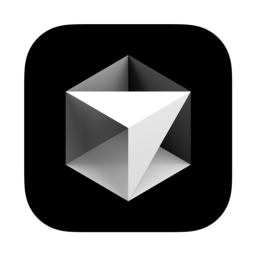
AI代码生成神器 Cursor v0.47.8 for Windows 官方免费版
类型:编程工具 大小:107MB 语言:英文软件 时间:2025-03-19查看详情
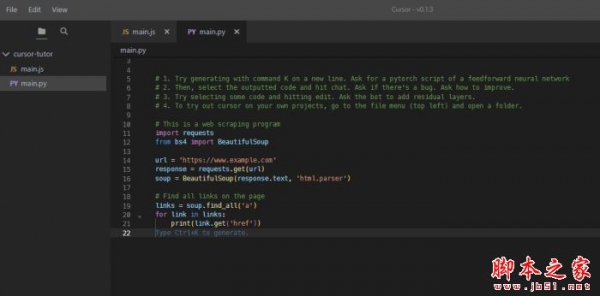
cursor 基于GT-4的代码编辑器 V0.17.0 Linux最新免费版
类型:编程工具 大小:159MB 语言:英文软件 时间:2023-11-29查看详情
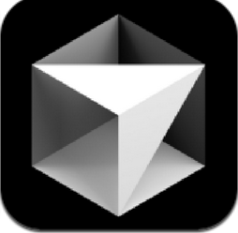
Cursor(智能AI代码生成工具) v0.48.9 官方版
类型:编程工具 大小:112MB 语言:简体中文 时间:2025-04-21查看详情
Table of Contents
我们使用Cmd+K快捷键打开内联代码生成器。这将打开一个小提示窗口,我们在其中插入提示以生成代码。这将生成代码,我们通过单击Accept按钮将其添加到我们的项目中:
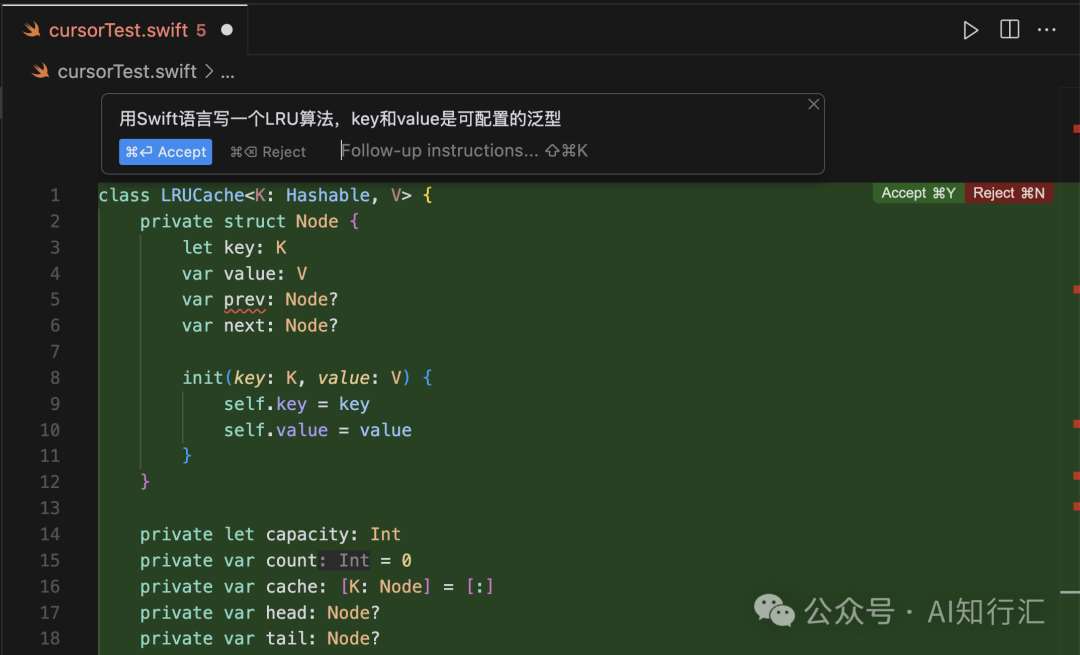
在本例中,我们使用了cloude-3.5-sonnet模型。我们可以使用模型下拉选择器选择另一个模型:

在使用Cmd+K快捷键之前选择相关代码。这可用于对代码进行更改(例如重构)或询问有关代码的问题。输入提示后,我们单击“Submit Edit”按钮以获取修改:
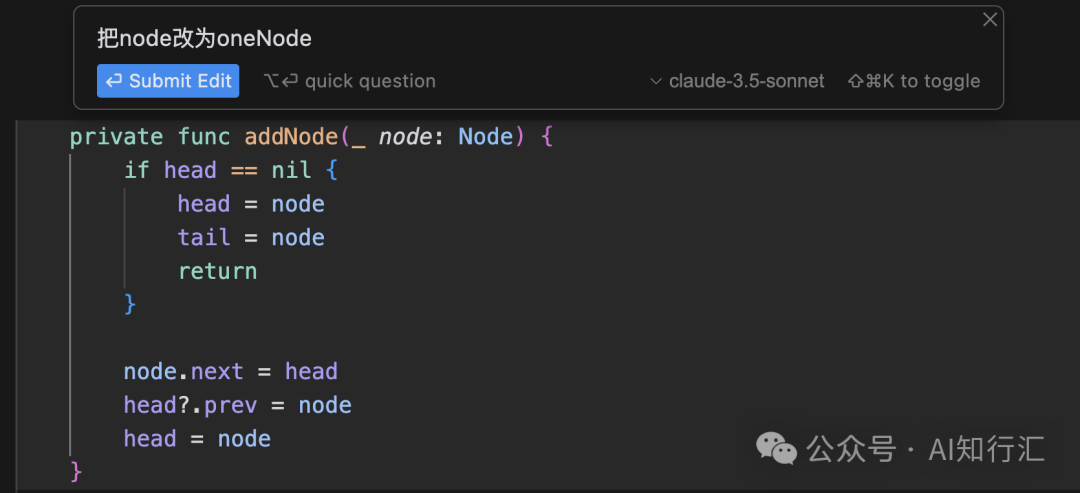
代码更改以差异形式呈现。红线代表将被更改删除的行,而绿线代表将添加的新更改:
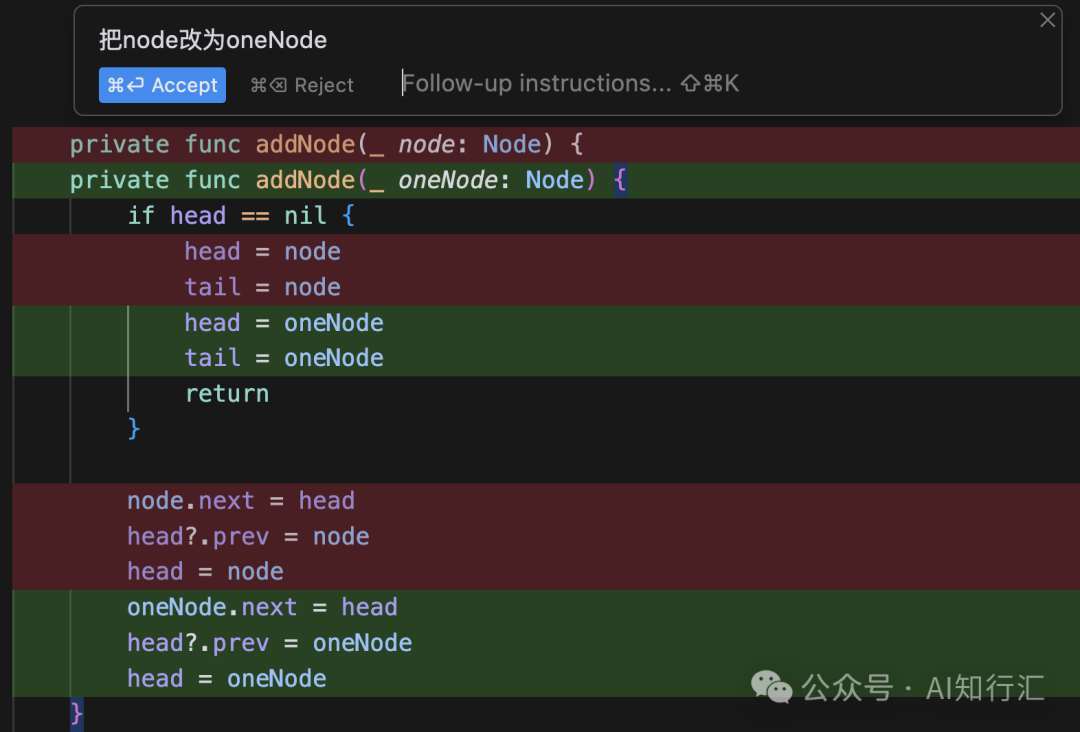
同样,我们可以通过选择一段代码并使用Cmd+K快捷键来询问有关该代码的问题。如果有问题,我们点击quick question按钮提交提示:
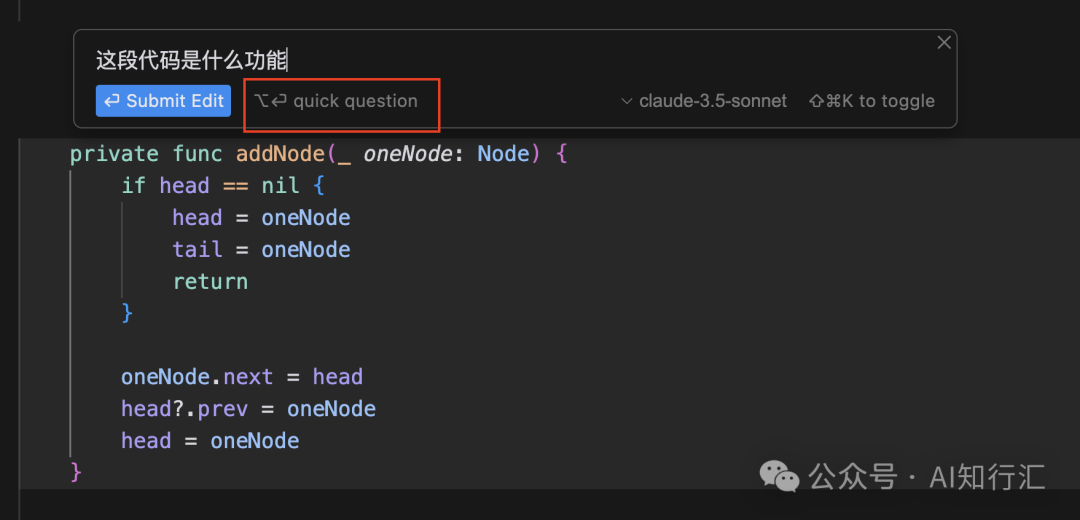
提交问题后,系统将生成答案并以如下方式显示:
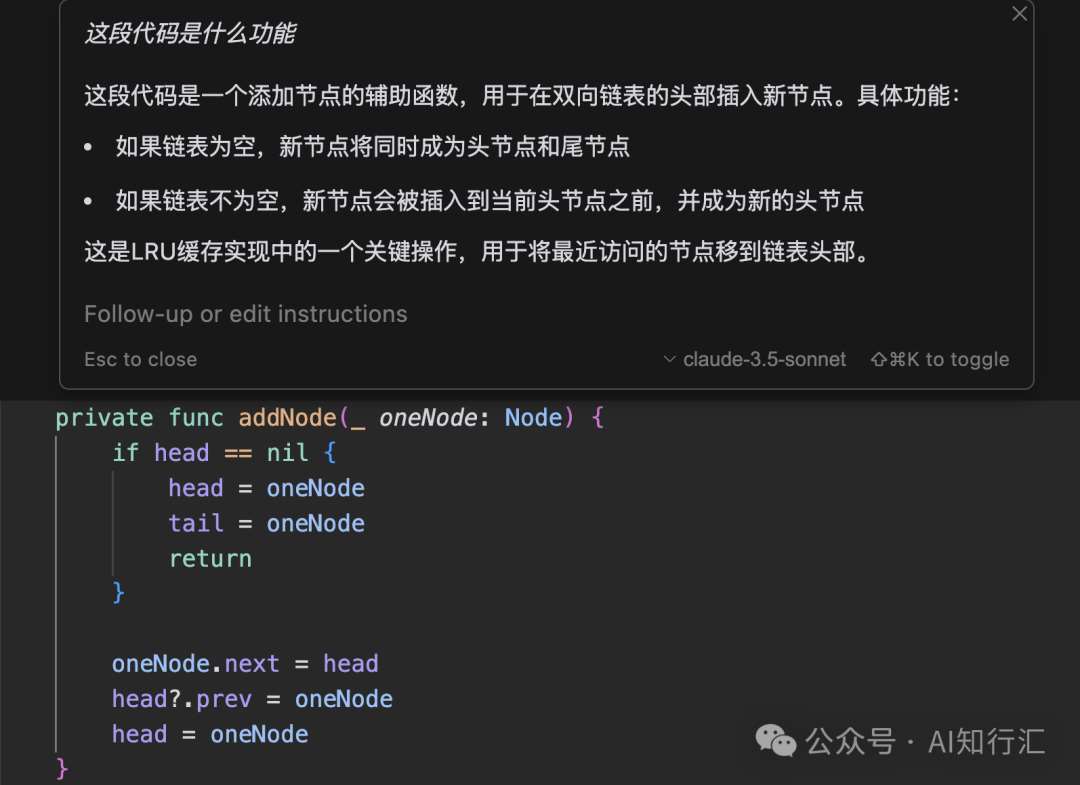
在编写代码时,Cursor 会建议使用 AI 生成的代码补全。与传统的代码完成类似,我们可以使用Tab键将这些建议合并到我们的代码中。
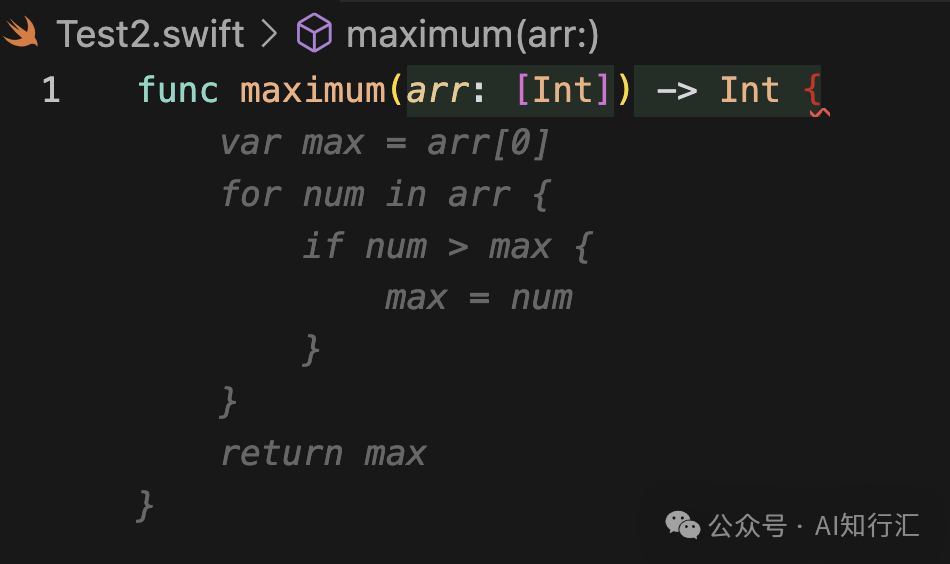
Tab ==>
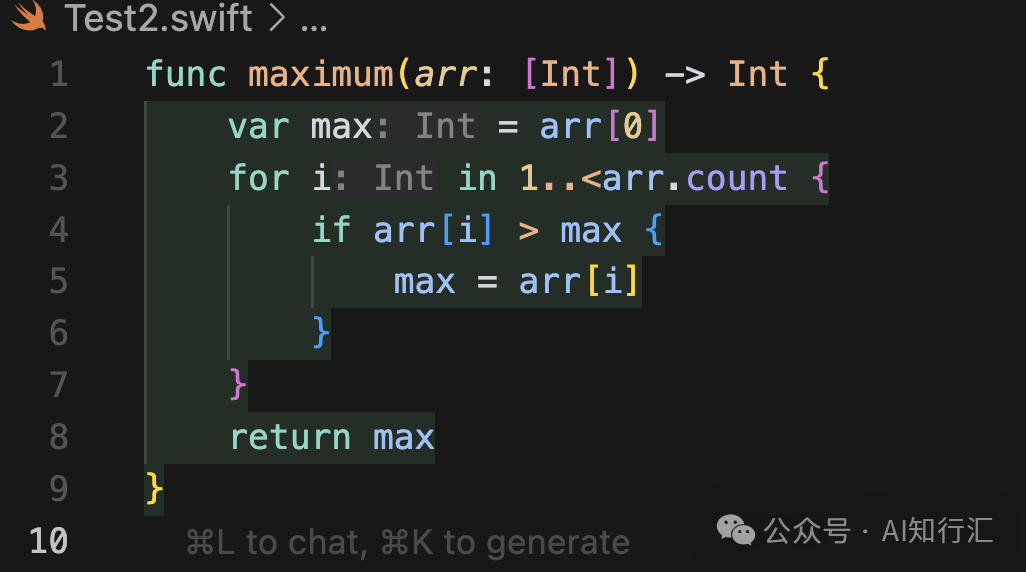
要打开聊天窗口,请使用Cmd+L快捷键。聊天窗口比内联生成器更通用,因为它不仅允许我们生成代码,还允许我们提出问题。
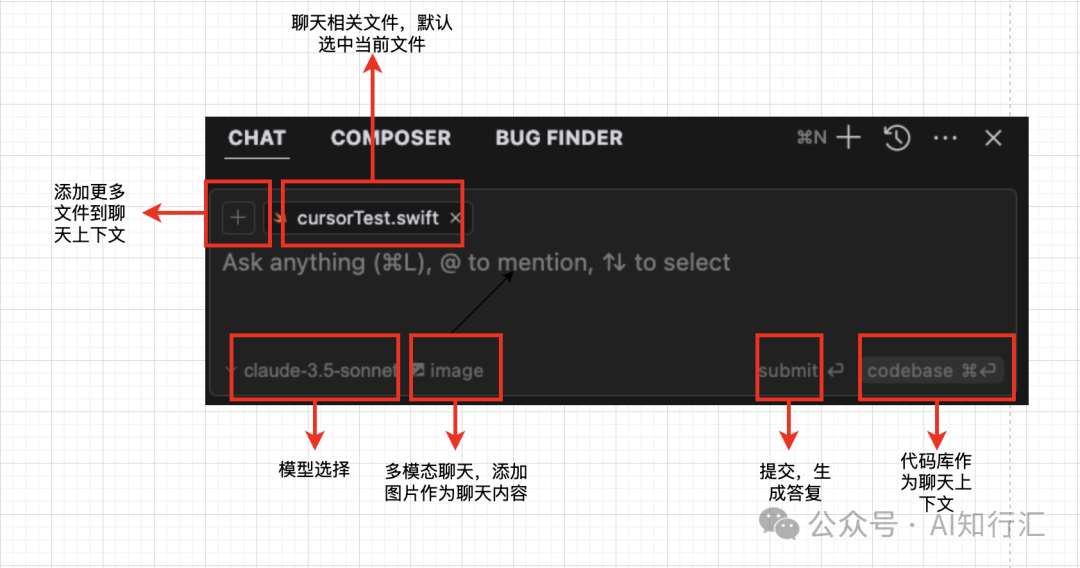
与使用内联聊天生成类似,我们也可以使用聊天功能生成代码。通过单击代码窗口右上角的“Apply”按钮,可以将聊天中生成的代码集成到项目中。

也许聊天窗口最重要的功能是@选项。此选项使我们能够为人工智能提供更多数据来生成响应。其范围从简单的文件和文件夹到网络搜索或授予 AI 对GitHub存储库的访问权限。



WiFi已连接却无法上网怎么办? 无线路由器连接上但不能上网的解决办法